Arbeitselement in Pinnwand öffnen
Beschreibung
Öffne ein Work Item in der Pinnwand, damit du schneller darauf zugreifen kannst.
Details
Die Pinnwand schafft mehr Flexibilität beim Bearbeiten von Elementen. Wenn du ein Work Item in der Pinnwand öffnest, dann kannst du dieses schneller wiederfinden und zwischen den Arbeiten hin und her wechseln.
Schritt-für-Schritt-Anleitung
- Wechsle im Hauptmenü auf die «Ablage» (siehe Abb. 1).
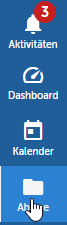
Abb. 1 - Ablage öffnen
- Öffne mit Rechtsklick das Kontextmenü zur Aufgabe «Kundenfeedback sammeln» und klicke auf «In Pinnwand öffnen» (siehe Abb. 2).
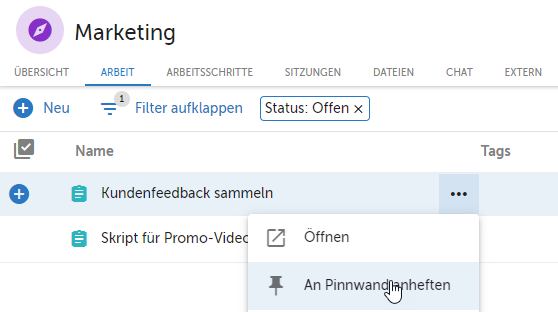
Abb. 2 - Aufgabe an der Pinnwand anheften
- Nun wird die Aufgabe rechts in der Pinnwand angezeigt (siehe Abb. 3).
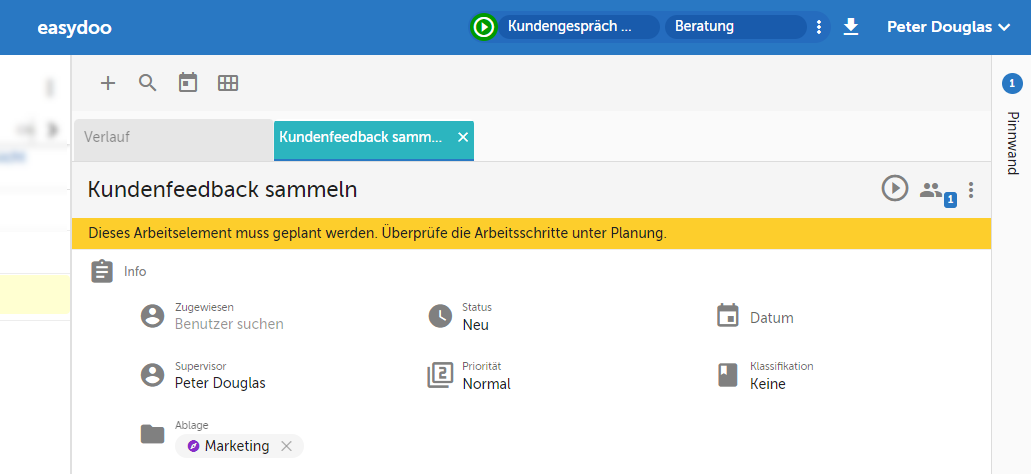
Abb. 3 - Work Item in der Pinnwand
- Navigiere nun in easydoo auf die Chats im Ordner «Key Accounts», wo du Kundenfeedbacks erhalten hast (siehe Abb. 4).
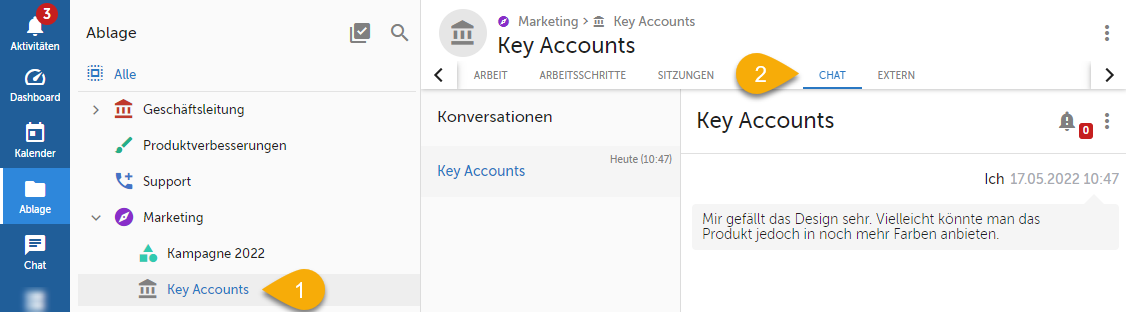
Abb. 4 - Chats im Ordner öffnen
- Kopiere das Feedback in die Aufgabe (siehe Abb. 5).
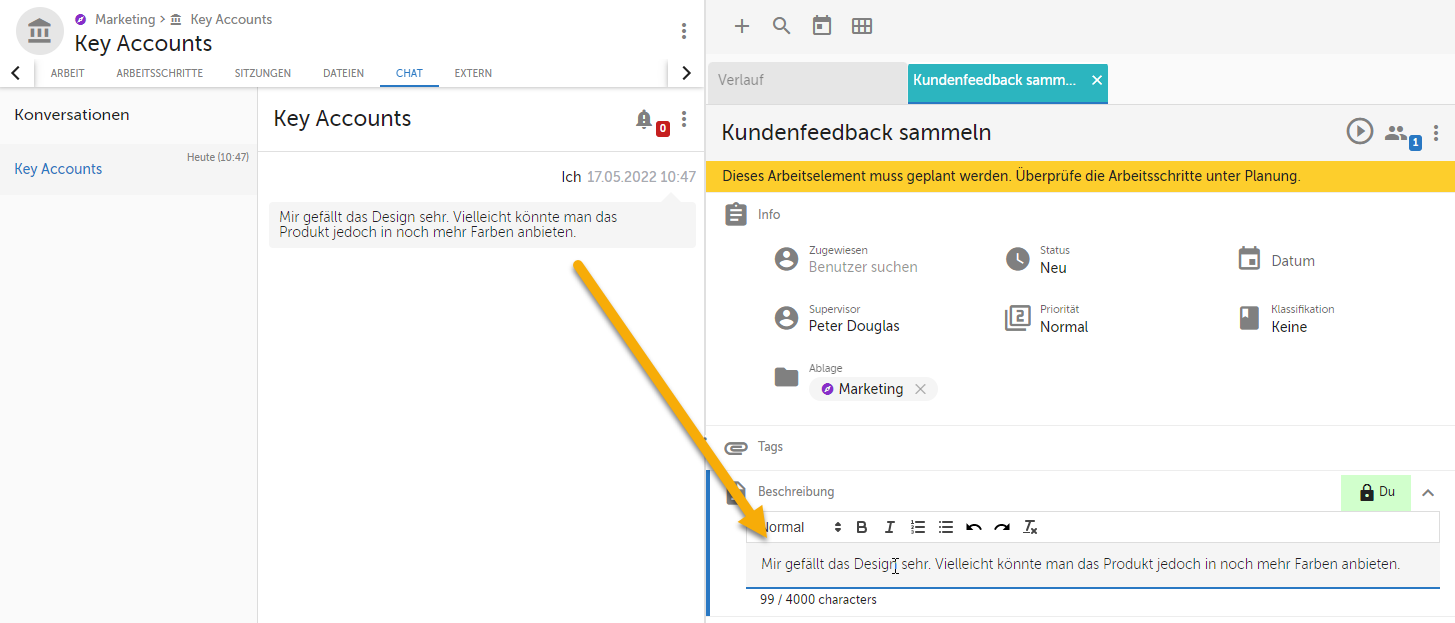
Abb. 5 - Text in Aufgabe reinkopieren
Verweise
Customer support service by UserEcho
